Dans le but d’optimiser la confidentialité des conversations, le groupe Meta a ajouté une nouvelle mesure de sécurité qu’est le code PIN Messenger. Désormais, les conversations sont chiffrées de bout en bout, tout comme sur WhatsApp et Telegram.
Tout utilisateur est demandé ainsi de créer un code PIN Messenger.
Pour en savoir plus sur cette nouvelle fonctionnalité de sécurité, on vous invite à poursuivre la lecture.

Qu’est-ce qu’un code PIN ?
Un code PIN Messenger est un code secret que l’utilisateur doive créer afin de verrouiller et de déverrouiller l’accès à ses conversations sur cette application.
Concrètement, il faut taper ce code pour que vous puissiez consulter vos conversations.
Cela vous permettra ainsi de renforcer la sécurité de vos informations personnelles ainsi que vos discussions sur ce réseau social.
Pourquoi Messenger me demande un code PIN ?
Depuis le début de l’année 2024, l’application Messenger demande à ses utilisateurs de configurer un code PIN. De nombreuses personnes ont pensé que leurs comptes ont été piratés. C’est pour cette raison qu’ils reçoivent ce message.
Il s’agit bel et bien d’une vraie demande de Meta et ils sont invités à créer un code PIN afin de sécuriser leurs échanges sur cette application.
Outre la sécurité des conversations, cette configuration vous permet notamment de restaurer vos messages en cas de perte, de changement ou d’ajout d’appareil.
Par conséquent, la création d’un code secret composé de 6 chiffres consiste à renforcer la sécurité et synchroniser les conversations sur les différents appareils.
Comment créer un code PIN Messenger ?
Vous pouvez facilement créer et activer le code PIN. Néanmoins, il faut savoir que cette nouvelle fonctionnalité n’est pas disponible partout dans le monde. Elle le sera bientôt.
Par contre, elle est disponible en Europe également en France. Cette configuration s’effectue depuis l’application Messenger.
Commencez alors par ouvrir cette application.
Puis, appuyez sur votre photo de profil en haut à gauche.
Ensuite, faites défiler la page vers le bas et cliquez sur Meta Pay.
Sous sécurité, appuyez sur Code PIN et données biométriques.
Cliquez sur Créer un code PIN.
Composez ainsi un code secret composé de 6 chiffres.
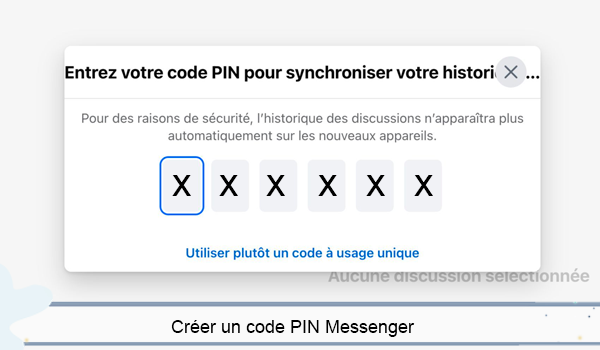
Suivez les instructions requises pour valider la création de ce code.
Dois-je toujours saisir ce code pour consulter mes messages ?
Vous n’êtes pas demandé de taper ce code à chaque fois que vous ouvriez cette application. En effet, ce code sert en premier lieu à chiffrer vos conversations. Par conséquent, tous vos échanges sont hautement sécurisés.
En deuxième lieu, il consiste à synchroniser vos discussions sur les nouveaux appareils. Autrement, lorsque vous accédez à cette application depuis un nouvel appareil, vous allez retrouver toutes vos conversations.
Dans ce cas, vous êtes demandé de saisir ce code pour la synchronisation. En revanche, vous devez le taper qu’une seule fois.
Peut-on changer ou enlever le code PIN ?
Après avoir configuré un code PIN, vous n’avez pas le droit de l’enlever. En effet, la désactivation de cette fonctionnalité n’est pas encore possible. Par contre, il est possible de changer le code PIN.
En cas d’oubli de ce code, vous pouvez facilement le réinitialiser. Et ce, en suivant ces étapes :
- Ouvrez l’application mobile de Messenger.
- Appuyez sur les trois lignes horizontales dans le coin supérieur gauche, puis sur l’icône d’engrenage dans le haut.
- Allez dans l’onglet Confidentialité et sécurité.
- Appuyez sur l’option Discussions chiffrées de bout en bout.
- Choisissez l’option Stockage sécurisé.
- Appuyer sur Réinitialiser le code PIN.
- Composez ainsi un nouveau code.



